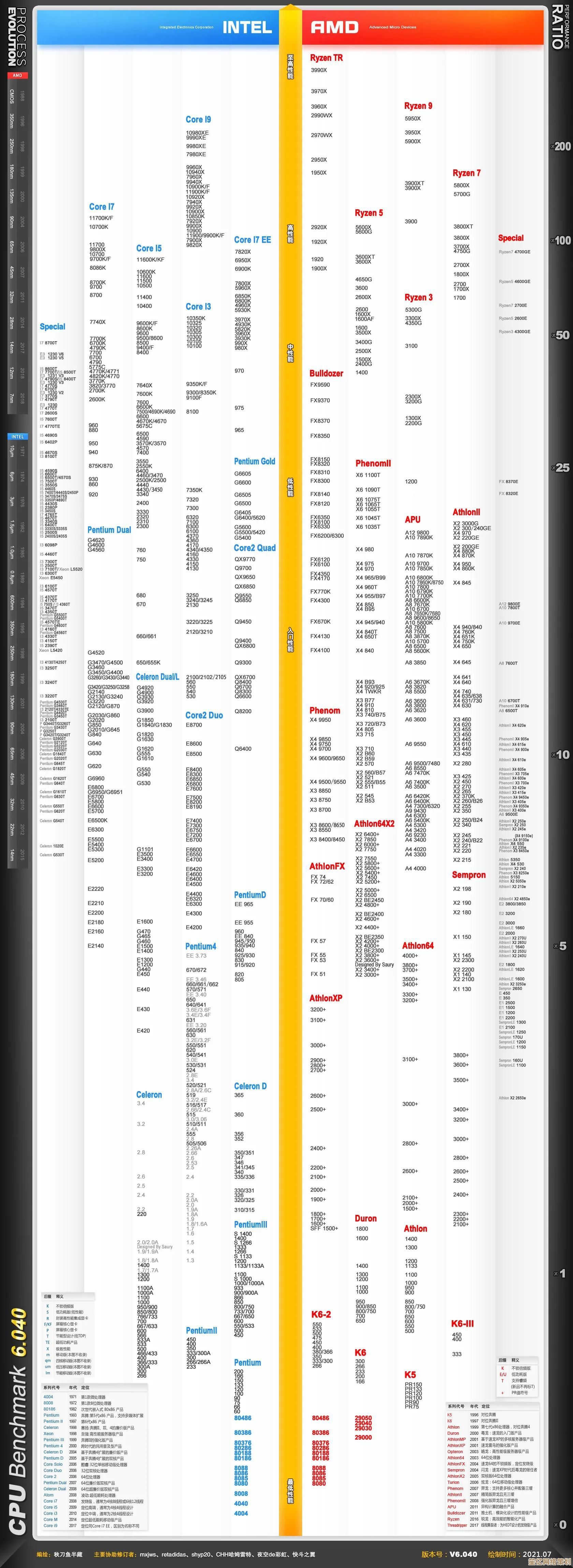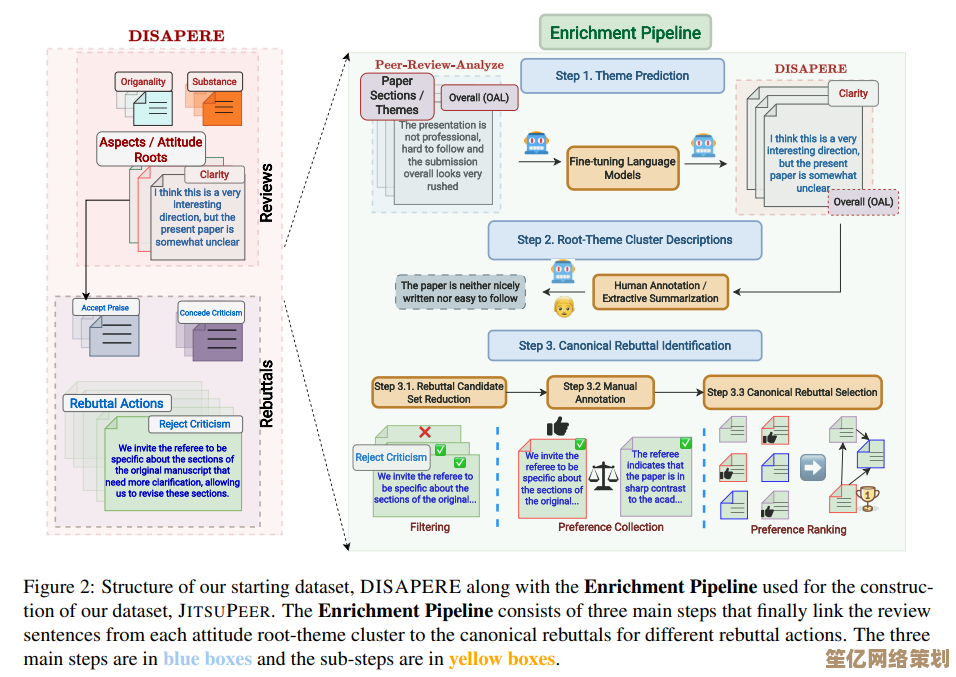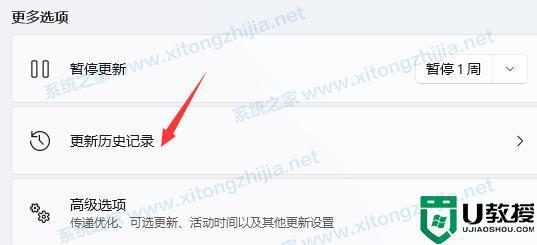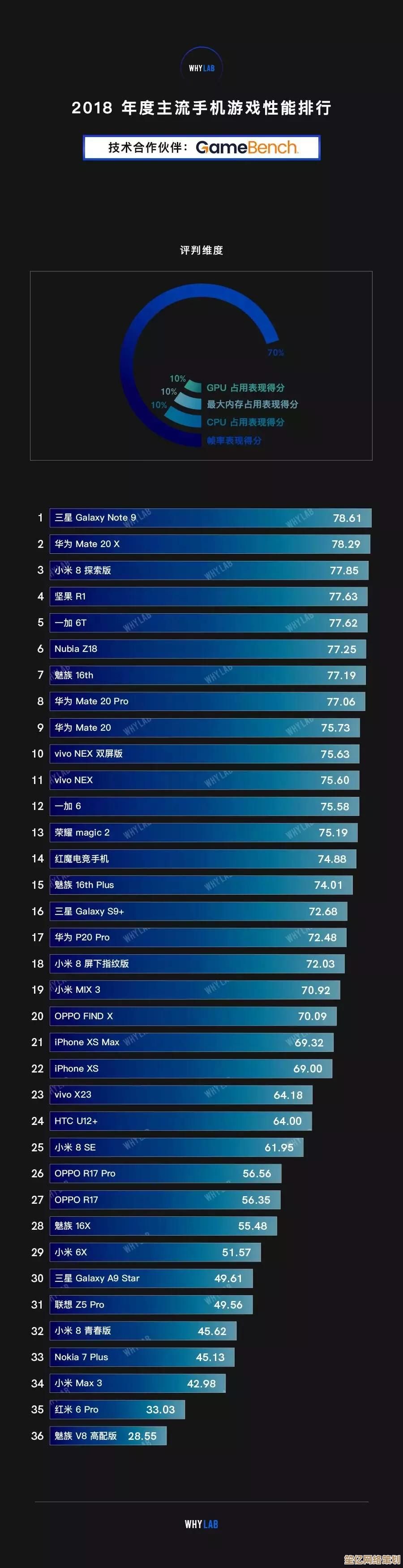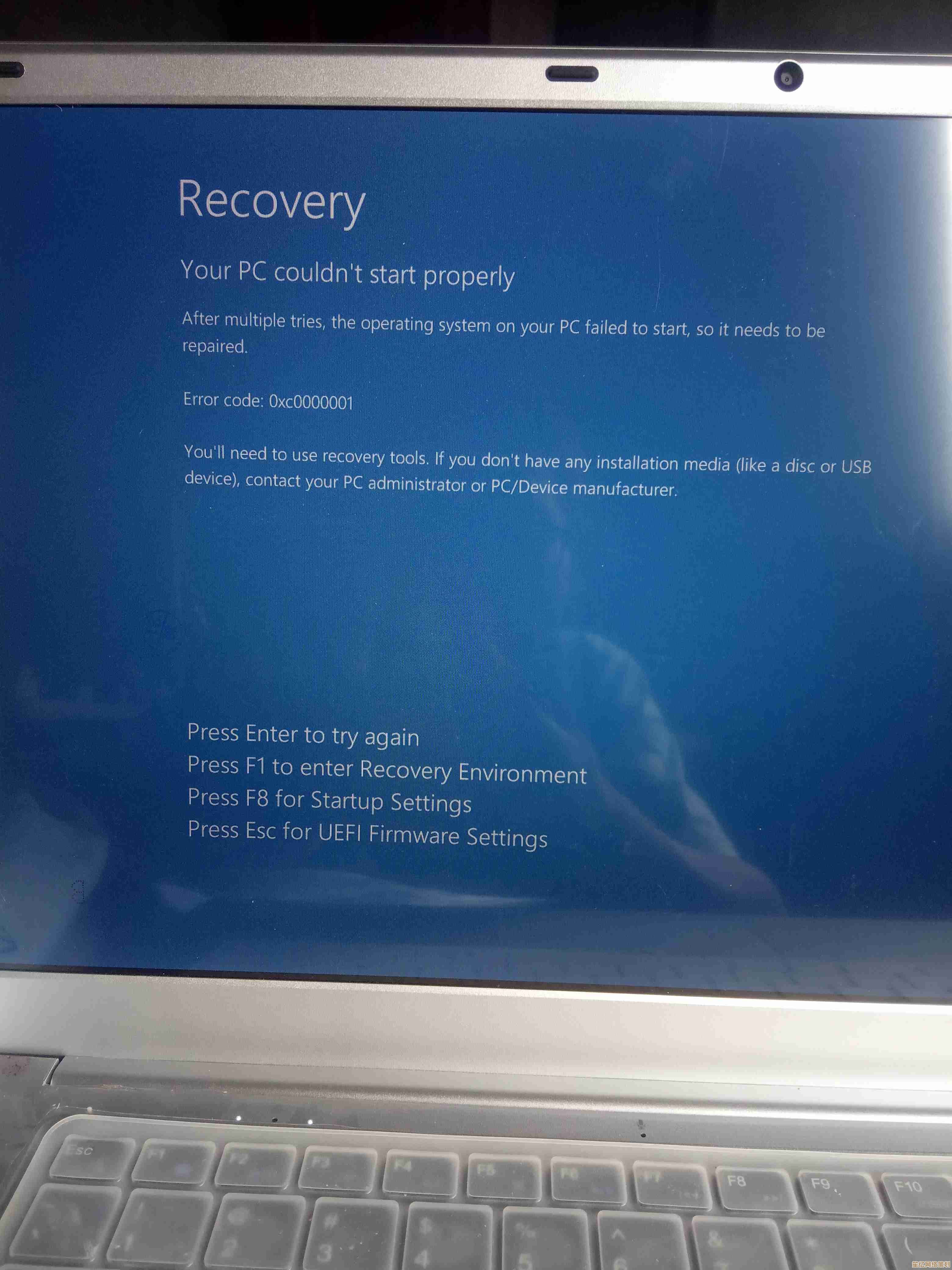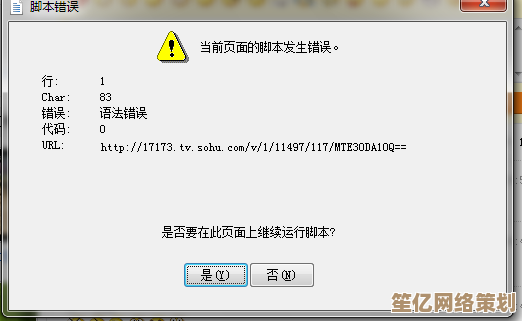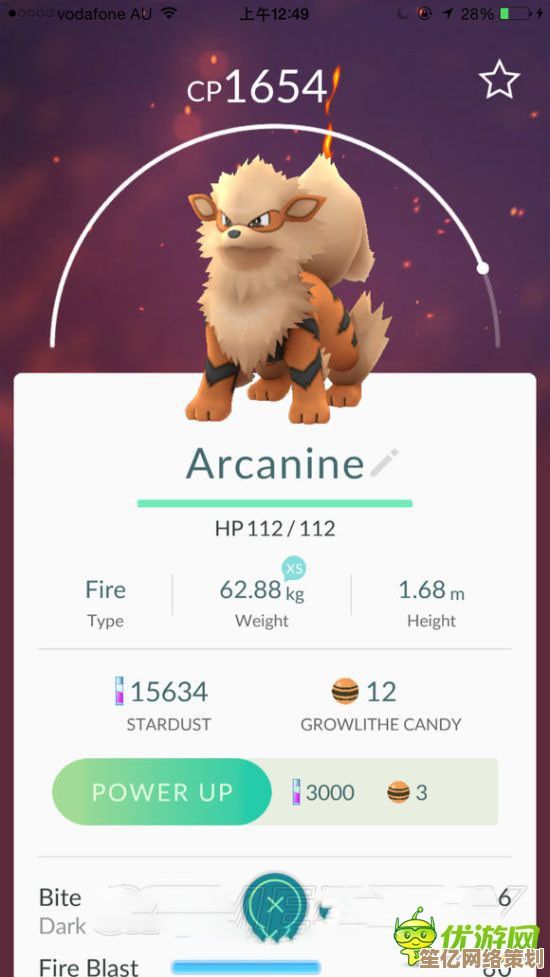Windows 11官方更新指南:一步步教你轻松完成系统升级
- 问答
- 2025-09-23 17:30:21
- 1
Windows 11官方更新指南:一步步教你轻松完成系统升级
说实话,第一次听说Windows 11要更新的时候,我内心是拒绝的。🤔 毕竟,谁愿意折腾一个用得好好的系统呢?但微软的"温柔"提醒(或者说"强制"暗示)让我不得不面对现实——要么升级,要么被时代抛弃,行吧,那就试试看!
第一步:检查你的电脑够不够格
微软这次挺"挑食"的,不是所有电脑都能跑Windows 11,你得先看看自己的设备符不符合要求。
- CPU要求:至少8代Intel或Ryzen 2000系列以上(我的老笔记本是7代i5,直接被判死刑💀)
- TPM 2.0:这个最烦人,很多电脑默认是关闭的,得进BIOS手动开(我第一次找这个选项花了半小时,差点砸键盘😤)
- 存储空间:64GB以上(这个倒还好,现在谁还没个几百G的硬盘?)
小技巧:微软官方有个"PC Health Check"工具,一键检测你的电脑能不能升,如果不行……要么换电脑,要么继续用Win10(微软说支持到2025年,但谁知道呢?)
第二步:备份!备份!备份!
重要的事情说三遍!🆘 我有个朋友(真的不是我)升级时手贱点了"不保留文件",结果所有工作文档灰飞烟灭……要么用OneDrive自动同步,要么老老实实拷到移动硬盘。
第三步:正式开升!
微软这次把升级流程做得挺傻瓜式的,但有几个坑还是得注意:

-
Windows Update直接升(推荐!)
- 打开设置 → Windows Update → 检查更新
- 如果有Win11推送,直接点"下载并安装"
- …等吧(我家的破网速花了2小时,期间刷了3集剧📺)
-
手动下载ISO镜像(适合急性子)
- 去微软官网下Media Creation Tool
- 制作U盘启动盘(记得选NTFS格式,FAT32会报错!别问我怎么知道的😅)
- 双击setup.exe,按提示走
升级过程中可能会卡在某个百分比,别慌,不是坏了,只是微软的祖传进度条一向不准。
第四步:升级后的调教
Win11的UI大变样,开始菜单居中、右键菜单缩水……刚开始用真的各种不顺手!😫 但习惯后还挺香的,尤其是多窗口分屏(Snap Layouts)超好用,写代码时效率翻倍!
几个必改设置:
- 把开始菜单改回左边(设置 → 个性化 → 任务栏)
- 恢复完整右键菜单(管理员模式运行CMD,输入
reg add HKCU\Software\Classes\CLSID\{86ca1aa0-34aa-4e8b-a509-50c905bae2a2}\InprocServer32 /f /ve,然后重启) - 关掉小组件(这东西除了吃内存没啥用)
升级值不值得?
如果你电脑够新,升!毕竟新系统优化了性能(官方说的,我体感区别不大😂),但如果是老机器,建议再等等,或者……直接换Mac?(开玩笑的,别打我)
Win11没那么可怕,但也别指望它能让你电脑飞起来,就当是给系统换个皮肤,顺便体验下微软的最新"脑洞"吧!🎉
(PS:如果升级翻车了……欢迎在评论区哭诉,我教你如何滚回Win10😏)
本文由畅苗于2025-09-23发表在笙亿网络策划,如有疑问,请联系我们。
本文链接:http://waw.haoid.cn/wenda/7686.html